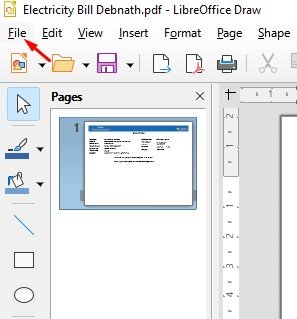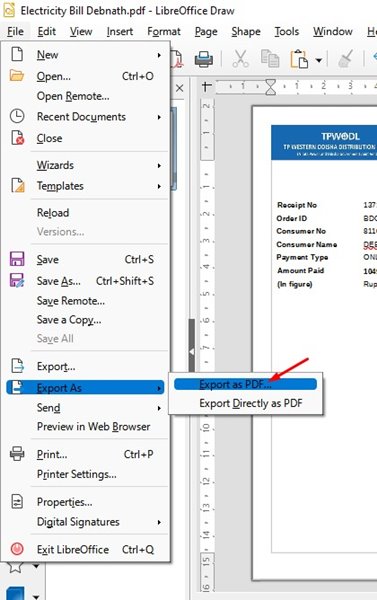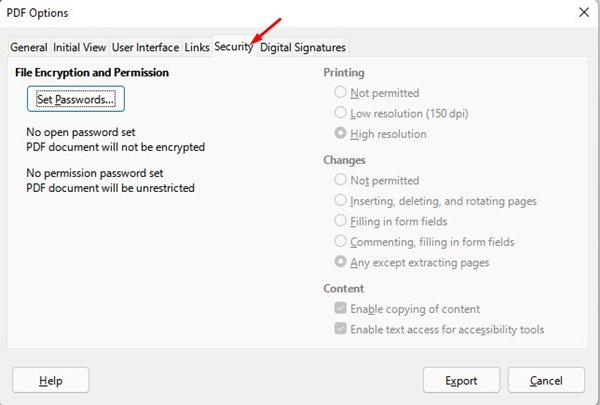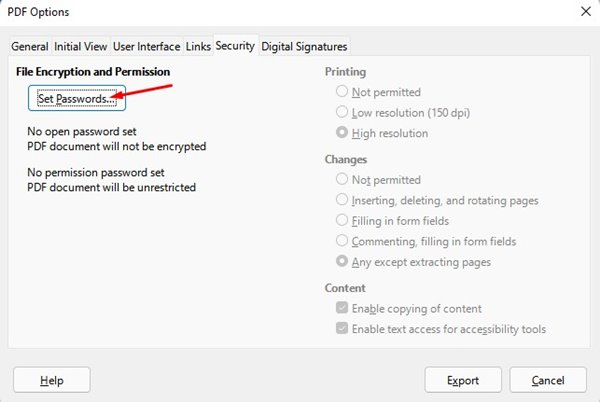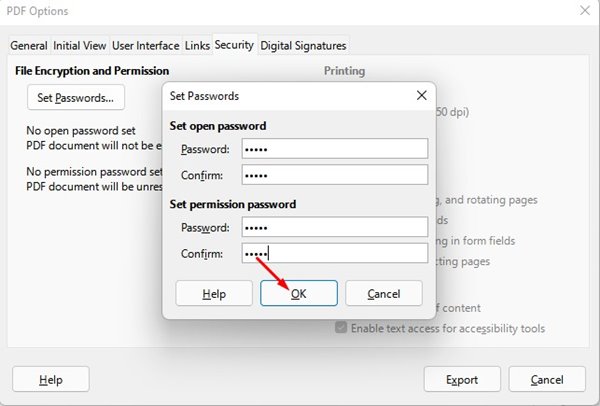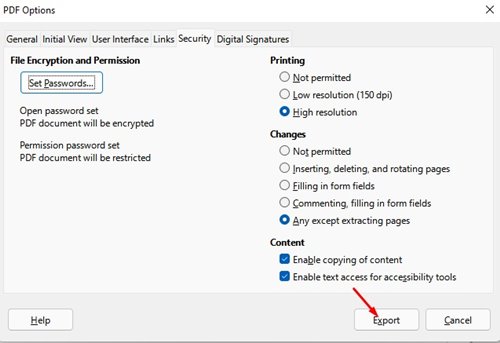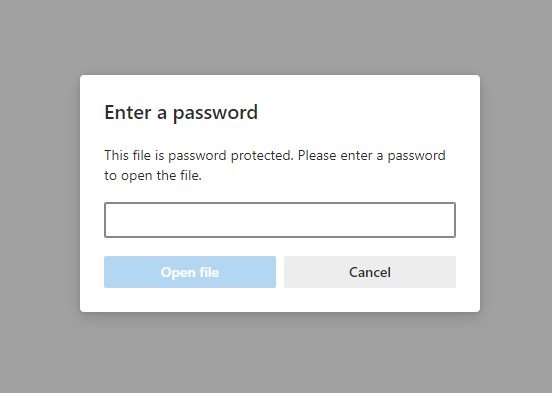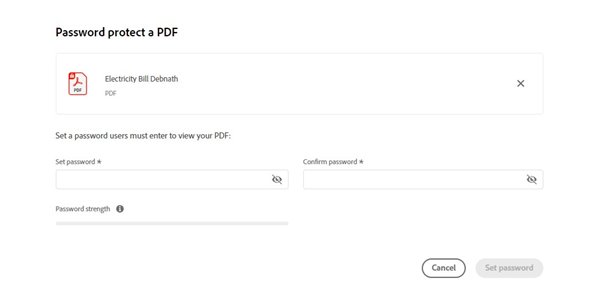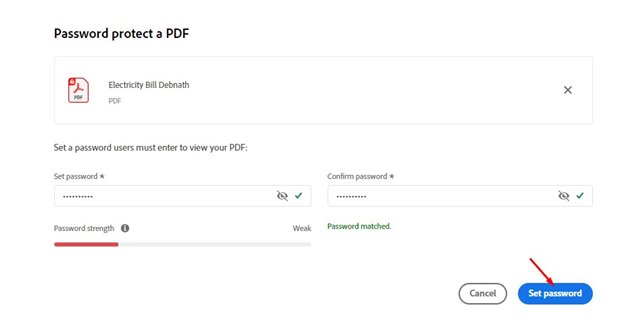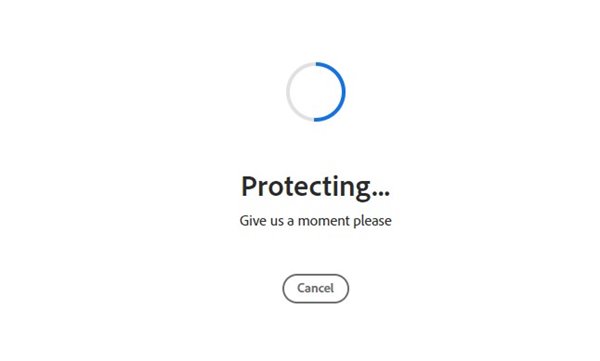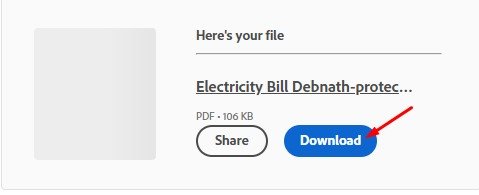Cara Melindungi File PDF Anda dengan Kata Sandi (2 Metode)
Mari kita akui, kita semua berurusan dengan file PDF saat bekerja di komputer kita. Selama bertahun-tahun, format file PDF telah menjadi salah satu cara paling aman untuk berbagi dokumen melalui web.
Hal yang baik tentang PDF adalah bahwa mereka aman, dan formatnya tidak memungkinkan Anda mengubah datanya dengan mudah. Anda memerlukan alat pengeditan PDF pihak ketiga atau perangkat lunak PDF premium untuk mengedit file PDF.
Meskipun PDF adalah format yang aman, Anda dapat membuatnya lebih aman dengan mengenkripsinya. Saat Anda mengenkripsi PDF, kata sandi diperlukan untuk melihat isinya. Format dokumen dapat dilihat secara asli di macOS dan Windows, tetapi Anda memerlukan kata sandi untuk membuka kunci konten.
2 Metode untuk Melindungi File PDF dengan Kata Sandi
Jadi, jika Anda tertarik dengan file PDF yang melindungi kata sandi di Windows & macOS, Anda membaca panduan yang tepat. Artikel ini akan membagikan dua metode terbaik untuk melindungi file PDF dengan kata sandi . Mari kita periksa.
1) Password Protect file PDF menggunakan LibreOffice
Nah, LibreOffice adalah alternatif Microsoft Office gratis yang hadir dengan antarmuka yang menarik & bersih. Selain itu, ia memiliki banyak alat kaya fitur untuk membantu Anda melepaskan kreativitas dan meningkatkan produktivitas.
Anda dapat menggunakan LibreOffice untuk melindungi file PDF dengan kata sandi tanpa menggunakan perangkat lunak premium. Inilah yang perlu Anda lakukan.
1. Pertama-tama, unduh & instal LibreOffice di PC Anda. Setelah diunduh, seret dan jatuhkan file PDF yang ingin Anda lindungi dengan kata sandi.
2. Karena LibreOffice mendukung format PDF, itu akan membuka file. Selanjutnya, klik tombol File seperti yang ditunjukkan di bawah ini.
3. Klik opsi 'Ekspor Sebagai' dan pilih Ekspor sebagai PDF dari opsi file .
4. Pada pop-up Opsi PDF, alihkan ke tab Keamanan .
5. Pada Security, klik opsi 'Set Passwords' .
6. Sekarang, Anda harus memasukkan kata sandi dan mengonfirmasinya . Setelah selesai, klik tombol Ok .
7. Terakhir, klik tombol Ekspor untuk menyimpan file PDF yang dilindungi kata sandi.
Itu dia! Kamu selesai. Ini adalah betapa mudahnya melindungi file PDF dengan kata sandi menggunakan LibreOffice.
2) Password Protect file PDF melalui Adobe Online
Nah, jika Anda tidak ingin menginstal alat apa pun di PC Anda, Anda dapat mengandalkan Adobe Acrobat versi web untuk melindungi file PDF Anda dengan kata sandi. Alat web gratis dari Adobe ini memungkinkan Anda menambahkan kata sandi ke dokumen PDF Anda.
1. Pertama-tama, buka browser web favorit Anda dan buka situs web ini .
2. Sekarang klik tombol Select a File dan pilih file PDF yang ingin Anda lindungi dengan kata sandi.
3. Pada layar berikutnya, Anda perlu mengatur kata sandi. Setelah selesai, klik tombol Setel kata sandi .
4. Sekarang, tunggu hingga kata sandi alat web melindungi dokumen PDF Anda.
5. Setelah dienkripsi, Anda akan dapat mengunduh file PDF yang dilindungi kata sandi di PC Anda.
Itu dia! Kamu selesai. Setiap kali Anda mencoba membuka file PDF yang dilindungi kata sandi, Anda akan diminta untuk memasukkan kata sandi.
Kata sandi melindungi file PDF cukup mudah, terutama pada sistem operasi Windows. Anda dapat menggunakan salah satu dari dua metode ini untuk melindungi file PDF Anda di PC dengan mudah. Saya harap artikel ini membantu Anda! Silakan berbagi dengan teman-teman Anda juga. Jika Anda memiliki keraguan tentang ini, beri tahu kami di kotak komentar di bawah.